'>
„Logitech“ internetinės kameros tvarkykles, skirtas „Windows 10“, galima nemokamai atsisiųsti iš jų svetainės:
1) Eikite į „Logitech“ atsisiuntimo puslapis .
2) Paieškos laukelyje įveskite savo internetinės kameros modelio pavadinimą ir spustelėkite Daugiau mygtuką, kad gautumėte daugiau turinio. (Pavyzdžiui, paimkite C270.)

3) Tvarkykles galima atsisiųsti skyriuje „Atsisiuntimai“. Spustelėkite Atsisiuntimai tada bus parodyta tvarkyklės ir visa turima programinė įranga, kurią galėsite atsisiųsti.
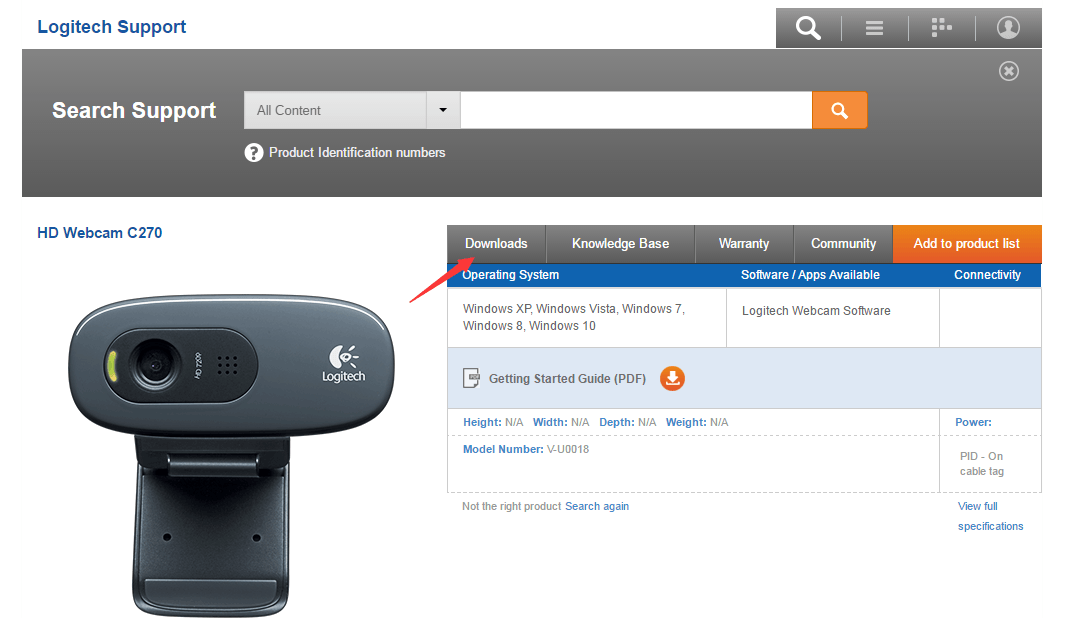
4) Iš sąrašo raskite tvarkyklę, kad atsisiųstumėte, ir pasirinkite sistemą į „Windows 10“.
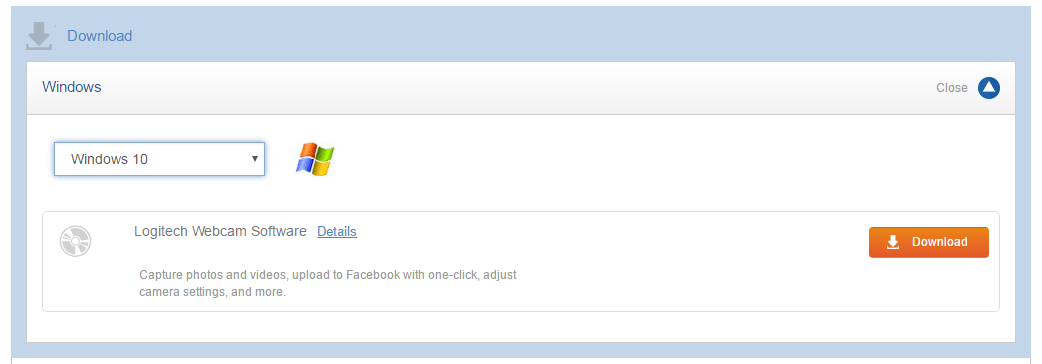
Jei bandėte rankiniu būdu atsisiųsti „Logitech“ internetinės kameros tvarkykles, galbūt žinote, kad nelengva nustatyti, kuri programinė įranga yra tvarkyklės programinė įranga, dėl neaiškių pavadinimų. Be to, turite atsisiųsti tinkamą „Windows“ versijos tvarkyklę.
PRO PATARIMAS :
Jei kyla problemų rankiniu būdu atsisiųsti „Logitech“ internetinės kameros tvarkykles, rekomenduojame naudoti Vairuotojas lengvai . Tai įrankis, kuris aptinka, atsisiunčia ir (jei naudojate „Pro“) įdiegia bet kokius tvarkyklės atnaujinimus, kurių reikia jūsų kompiuteriui.
Norėdami atnaujinti tvarkykles naudodami „Driver Easy“, tiesiog spustelėkite mygtuką Skenuoti dabar mygtuką, tada, kai jame yra tvarkyklės, kurias turite atnaujinti, spustelėkite Atnaujinti . Teisingi tvarkyklės bus atsisiųstos ir jas galėsite įdiegti rankiniu būdu per „Windows“ arba visi automatiškai naudodami Pro versija .
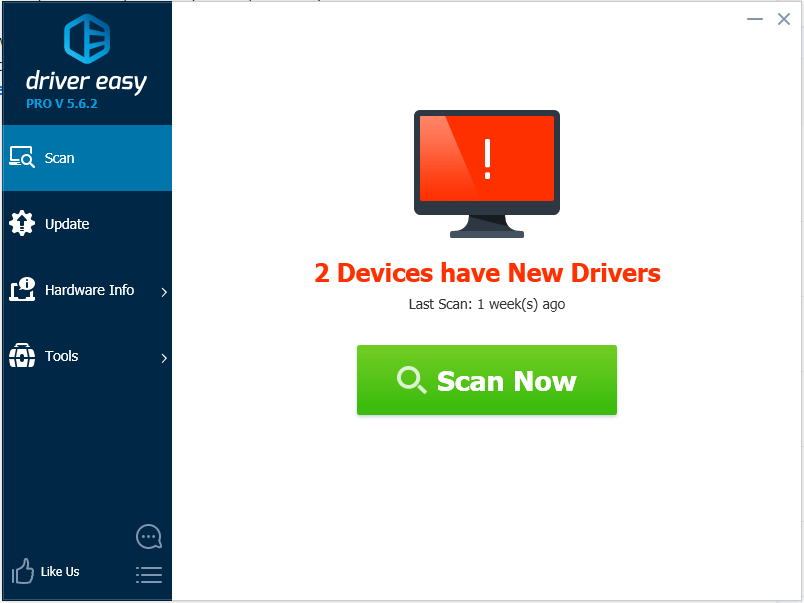
Tikimės, kad galite lengvai atsisiųsti ir atnaujinti „Windows 10 Logitech“ internetinės kameros tvarkykles vykdydami aukščiau pateiktas instrukcijas. Jei turite klausimų, prašome palikti savo komentarus. Norėtume išgirsti apie bet kokius pasiūlymus ir idėjas.

![[IŠSPRĘSTA] „Windows“ naujinimo klaida 0x8007001f](https://letmeknow.ch/img/knowledge-base/75/windows-update-error-0x8007001f.png)


![[IŠSKYRTA] Įvertinant klaidos kodą VAN 6](https://letmeknow.ch/img/network-issues/70/valorant-error-code-van-6.jpg)

